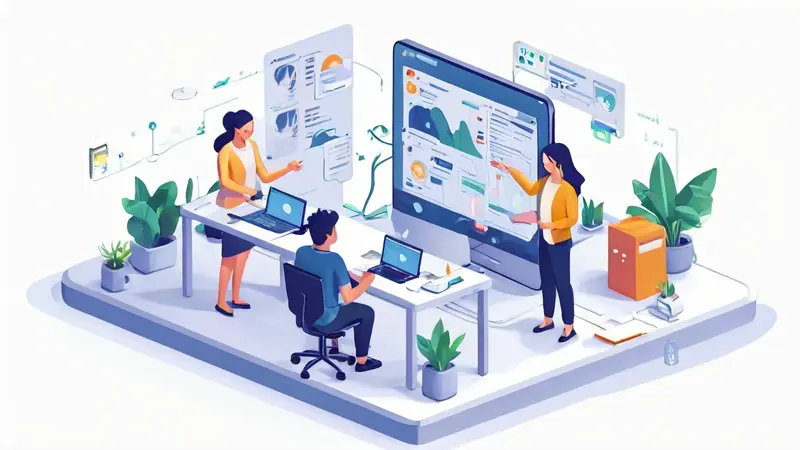
多人协作做PPT的关键是:选择合适的协作工具、明确分工、设定时间节点、统一设计风格、定期沟通与反馈、版本控制。 这些措施可以确保团队成员在制作过程中高效合作,并最终呈现出高质量的PPT。选择合适的协作工具是至关重要的,推荐使用如Google Slides、Microsoft PowerPoint Online等在线工具,能够实现实时编辑和自动保存,极大地提升协作效率。通过这些工具,团队成员可以在同一文件中同时工作,避免了版本冲突和重复劳动。
一、选择合适的协作工具
选择合适的协作工具是多人协作做PPT的第一步。在线工具如Google Slides和Microsoft PowerPoint Online是非常好的选择,因为它们允许多个用户同时编辑同一个文件。
1、Google Slides
Google Slides 是一个免费的在线PPT制作工具,它允许多个用户同时编辑同一个PPT文档。它具有实时保存功能,减少了因系统崩溃或网络问题导致的文档丢失风险。
优点
- 实时协作:多个用户可以同时编辑同一个文件,所有更改都会实时显示。
- 自动保存:每次更改都会自动保存,确保不会丢失任何工作。
- 历史记录:可以查看并恢复到之前的版本,方便追踪更改。
- 跨平台兼容:支持多种设备,无论是电脑、平板还是手机,都可以方便地进行编辑。
2、Microsoft PowerPoint Online
Microsoft PowerPoint Online是另一个非常强大的在线PPT制作工具,特别适合那些已经习惯使用Microsoft Office套件的用户。
优点
- 深度集成Office 365:与其他Microsoft Office工具无缝集成,方便文件共享和团队协作。
- 丰富的模板和设计工具:提供大量的模板和设计工具,帮助用户快速制作高质量的PPT。
- 实时协作:允许多个用户同时编辑,并且可以看到其他成员的光标位置和编辑内容。
- 云存储:通过OneDrive自动保存和备份文件,确保数据安全。
二、明确分工
在多人协作做PPT的过程中,明确分工是确保效率和质量的关键。每个团队成员应当明确自己的任务和职责,避免出现重复劳动或遗漏重要内容的情况。
1、分配任务
首先,需要根据PPT的内容和结构,将任务分配给每个团队成员。例如,可以将PPT分为几个大部分,每个部分由一个或多个成员负责。
分配策略
- 按章节分配:将PPT按章节或主题分配给不同的成员,每个成员负责一个或几个特定的章节。
- 按技能分配:根据团队成员的技能和特长,分配相应的任务。例如,有设计能力的成员可以负责PPT的视觉设计,有数据分析能力的成员可以负责数据图表的制作。
- 按时间节点分配:将任务分配到具体的时间节点,确保每个部分在预定的时间内完成。
2、设定时间节点
设定明确的时间节点,确保每个团队成员按时完成自己的任务。可以使用项目管理工具,如Trello、Asana等,来跟踪任务进度和时间节点。
时间管理策略
- 设定里程碑:在整个项目过程中设定几个关键的里程碑,确保每个阶段都按时完成。
- 定期检查进度:定期召开团队会议,检查每个成员的工作进度,及时解决遇到的问题。
- 灵活调整:根据实际情况,灵活调整时间节点和任务分配,确保项目顺利进行。
三、统一设计风格
统一设计风格是确保PPT整体一致性和专业性的关键。无论是字体、颜色、图表样式,还是页面布局,都需要保持一致。
1、选择模板
选择一个适合的PPT模板,可以为整个PPT的设计提供统一的基调。模板可以是团队内部设计的,也可以是从网上下载的。
模板选择标准
- 符合主题:模板的设计风格应当与PPT的主题和内容相符。
- 简洁明了:避免使用过于复杂的设计元素,保持简洁明了,方便观众阅读和理解。
- 灵活可调:模板应当具有一定的灵活性,方便根据具体内容进行调整。
2、统一字体和颜色
确保整个PPT的字体和颜色保持一致,避免出现不同页面使用不同字体和颜色的情况。
设计规范
- 字体选择:选择一种或两种易读的字体,分别用于标题和正文,确保整个PPT的文字部分风格统一。
- 颜色搭配:选择一个主要颜色和几个辅助颜色,确保整个PPT的颜色搭配和谐一致。避免使用过多的颜色,保持视觉上的简洁和统一。
- 图表样式:确保所有图表的样式和配色保持一致,方便观众理解和比较数据。
四、定期沟通与反馈
定期的沟通与反馈是确保多人协作做PPT顺利进行的关键。团队成员之间应当保持畅通的沟通渠道,及时分享工作进展和遇到的问题。
1、召开团队会议
定期召开团队会议,检查每个成员的工作进度,讨论遇到的问题,并及时调整任务分配和时间节点。
会议安排
- 频率:根据项目进度,安排每周或每两周召开一次团队会议,确保所有成员都能及时了解项目进展。
- 议程:每次会议应当有明确的议程,包括检查任务进度、讨论遇到的问题、分享解决方案等。
- 记录:会议结束后,应当记录会议内容和决议,并及时分享给所有成员,确保每个人都能了解最新的工作安排。
2、在线沟通工具
使用在线沟通工具,如Slack、Microsoft Teams等,方便团队成员随时交流和分享工作进展。
工具选择
- 即时通讯:选择一个即时通讯工具,方便团队成员随时交流和分享工作进展。
- 文件共享:选择一个支持文件共享的工具,方便团队成员共享PPT文件和其他相关资料。
- 任务管理:选择一个支持任务管理的工具,方便跟踪任务进度和时间节点。
五、版本控制
版本控制是确保多人协作做PPT过程中,避免出现版本冲突和文件丢失的关键。通过合理的版本控制策略,可以确保每个成员的工作都能得到有效保存和管理。
1、使用版本控制工具
使用版本控制工具,如Git、SVN等,可以有效管理PPT文件的版本,避免出现版本冲突和文件丢失的情况。
工具选择
- Git:Git是一个非常流行的版本控制工具,适用于团队协作和版本管理。通过Git,可以方便地管理PPT文件的版本,并且支持多人同时编辑。
- SVN:SVN是另一个常用的版本控制工具,适用于团队协作和版本管理。通过SVN,可以方便地管理PPT文件的版本,并且支持多人同时编辑。
2、设定版本控制策略
设定合理的版本控制策略,确保每个成员的工作都能得到有效保存和管理。
策略制定
- 命名规范:设定统一的文件命名规范,确保每个版本的文件名都能反映出版本号和编辑者的信息。
- 定期备份:定期备份PPT文件,确保每个版本的文件都能得到有效保存和管理。
- 版本记录:记录每个版本的修改内容和编辑者的信息,方便追踪更改和恢复到之前的版本。
六、测试与优化
在多人协作完成PPT初稿之后,进行测试和优化是确保PPT质量的关键步骤。
1、内容审核
团队成员应当对PPT的内容进行全面审核,确保内容准确、逻辑清晰,并且没有遗漏重要信息。
审核要点
- 内容准确:检查所有数据和信息的准确性,确保没有错误。
- 逻辑清晰:检查PPT的逻辑结构,确保内容连贯、层次分明。
- 信息完整:检查PPT的内容,确保没有遗漏重要信息。
2、视觉优化
对PPT的视觉设计进行优化,确保PPT的视觉效果符合预期,能够有效吸引观众的注意力。
优化要点
- 页面布局:检查每个页面的布局,确保视觉上的平衡和和谐。
- 字体和颜色:检查字体和颜色的使用,确保视觉上的一致性和专业性。
- 图表和图片:检查所有图表和图片的质量和排版,确保视觉上的清晰和美观。
七、排练与演示
在PPT制作完成之后,进行排练和演示是确保PPT效果的关键步骤。
1、排练
团队成员应当进行多次排练,确保每个人都熟悉PPT的内容和演示流程。
排练要点
- 时间控制:确保每个部分的演示时间控制在合理范围内,避免超时或不足。
- 演示流程:确保每个成员都熟悉演示流程,避免出现遗漏或重复的情况。
- 互动环节:设计合理的互动环节,确保观众能够积极参与和互动。
2、演示
在正式演示之前,进行一次完整的模拟演示,确保所有细节都得到充分的准备和检查。
演示要点
- 设备检查:检查所有演示设备,确保PPT能够顺利播放,声音和图像清晰。
- 现场布置:检查演示现场的布置,确保观众能够清晰地看到和听到演示内容。
- 应急预案:准备应急预案,确保在出现意外情况时,能够及时解决和应对。
通过以上七个步骤的详细规划和执行,团队可以高效地进行多人协作制作PPT,确保最终呈现出高质量的演示文档。
相关问答FAQs:
1. 如何在多人协作的情况下制作PPT?
- 问题: 我们可以使用哪些工具来实现多人协作制作PPT呢?
- 回答: 有很多在线工具可以帮助多人协作制作PPT,如Google幻灯片、Microsoft PowerPoint的共享功能以及协作性能强大的在线PPT工具等。这些工具允许多人同时编辑同一份PPT,实时更新和保存更改,极大地提高了团队协作效率。
2. 如何分配PPT制作任务以实现多人协作?
- 问题: 在多人协作制作PPT时,如何分配任务以提高效率?
- 回答: 首先,明确每个人的专长和兴趣,根据各自的能力和兴趣分配任务。其次,可以根据PPT的内容和结构将整个制作过程分为不同的阶段,每个人负责其中一个阶段的制作工作。最后,建立明确的沟通和反馈机制,确保团队成员之间及时沟通和协作。
3. 如何保持多人协作制作PPT的一致性和风格统一?
- 问题: 在多人协作制作PPT时,如何保持整体风格和风格一致性?
- 回答: 首先,确定好整体的风格和主题,并与团队成员进行明确的沟通和共享。其次,建立一个共享的模板库,包含公司或团队的标准模板,以确保每个人都使用相同的模板和样式。此外,建议团队成员定期进行审查和反馈,及时调整和纠正不一致的地方,以保持整体风格的统一性。





























